Voici comment installer un un serveur PostgreSQL sur un NAS Qnap. Il sera fonctionnel pour les bases de donnée Davinci Resolve. Une bonne connaissance du système d’exploitation du Qnap, QuTS Hero est requise.
Versions
Il est important que je spécifie pour quelles versions ce tutoriel est fait. Comme à l’accoutumée en informatique, un grand écart d’âge(version) pour différents logiciels n’est jamais signe d’une grande compatibilité ou stabilité.
- Davinci resolve : 17.4.3
- QuTS Hero : h5.0.0 1892
- Container Station : 2.4.3.208
- PostgreSQL : 14.1
Dossiers
La première chose à faire est d’installer l’app (via App center) : ContainerStation
Un dossier « Container » est automatiquement crée à la racine du StoragePool (de l’installation de l’App).
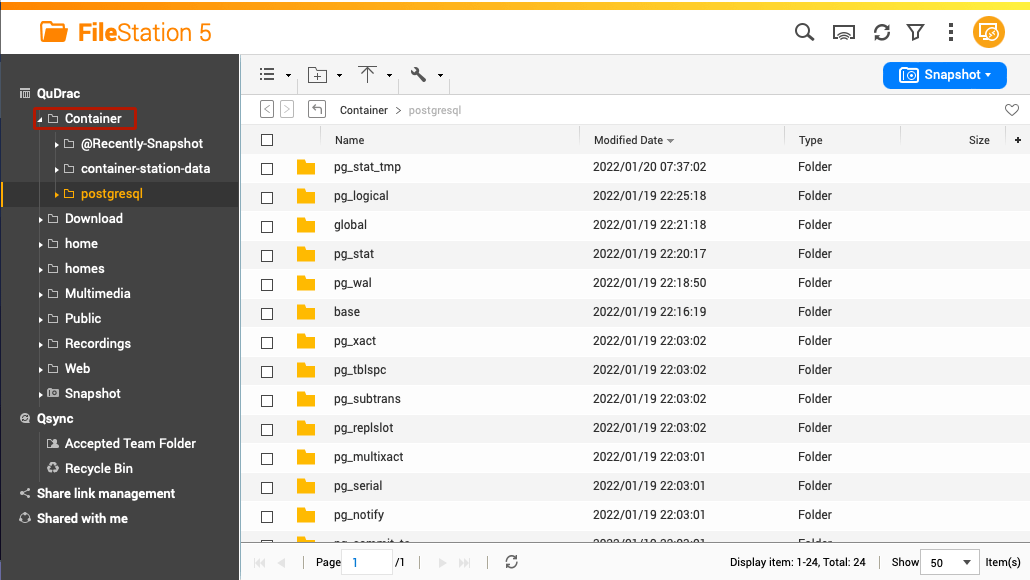
Dans ce dernier je créé une sous-dossier « postgresql »
Container Station
dans l’app ContainerStation sélectionner l’onglet « create »

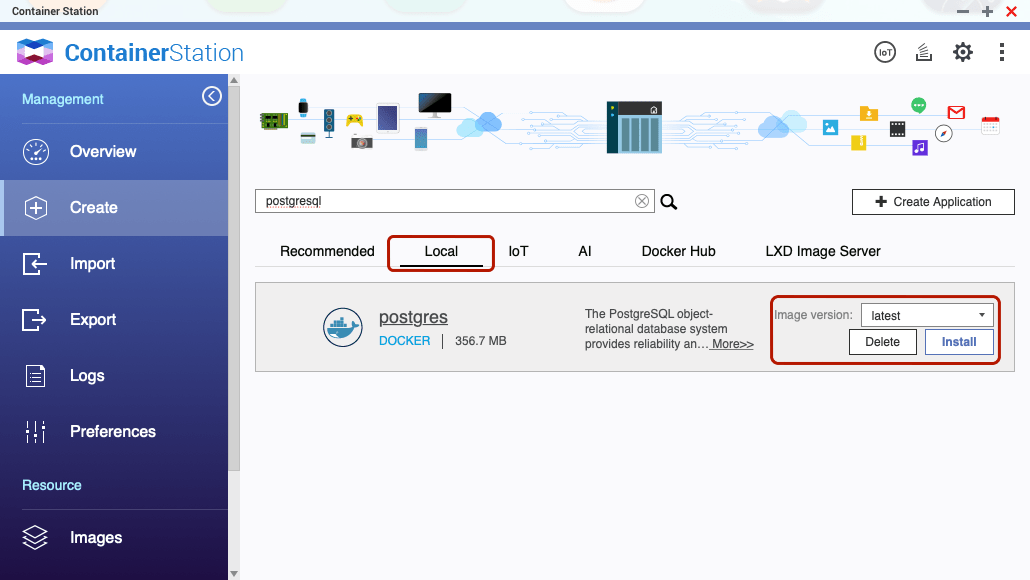
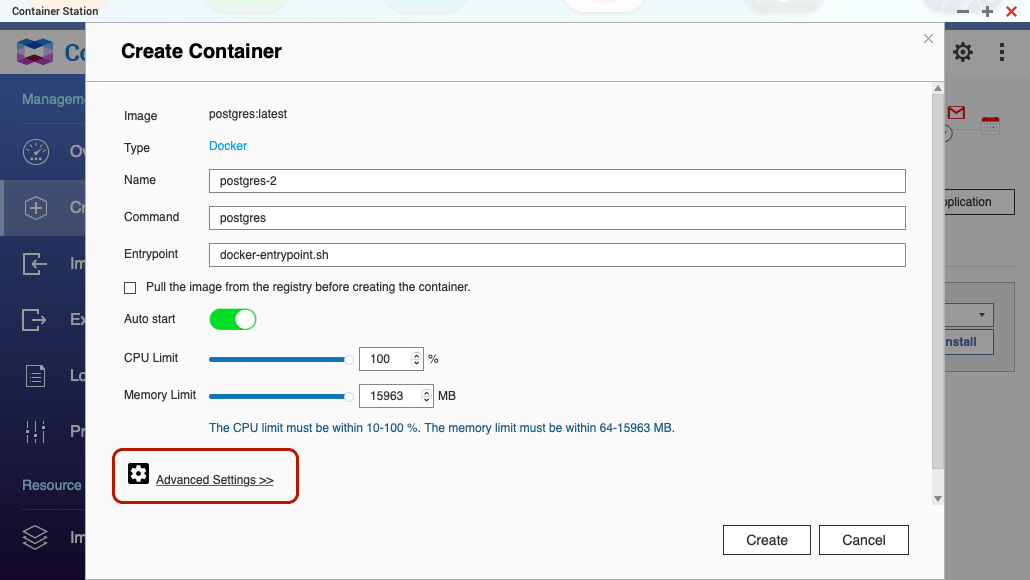

- Ajouter (bouton Add) la ligne POSTGRES_PASSWORD ➧ password
- Copier la valeur (Chemin) de PGDATA
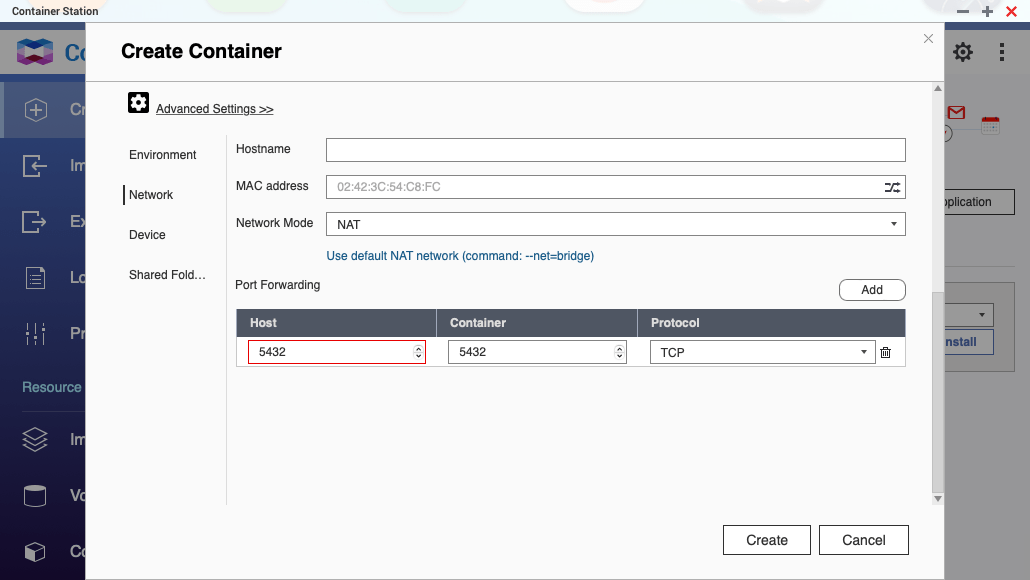
Ajouter une redirection de port 5432 ➧ 5432 (ca parait bête mais c’est comme ça!!!). Quand Resolve va s’adresser au NAS sur le port 5432, le NAS s’adressera sur le serveur postgreSQL sur le port 5432. Et la communication sera bonne.
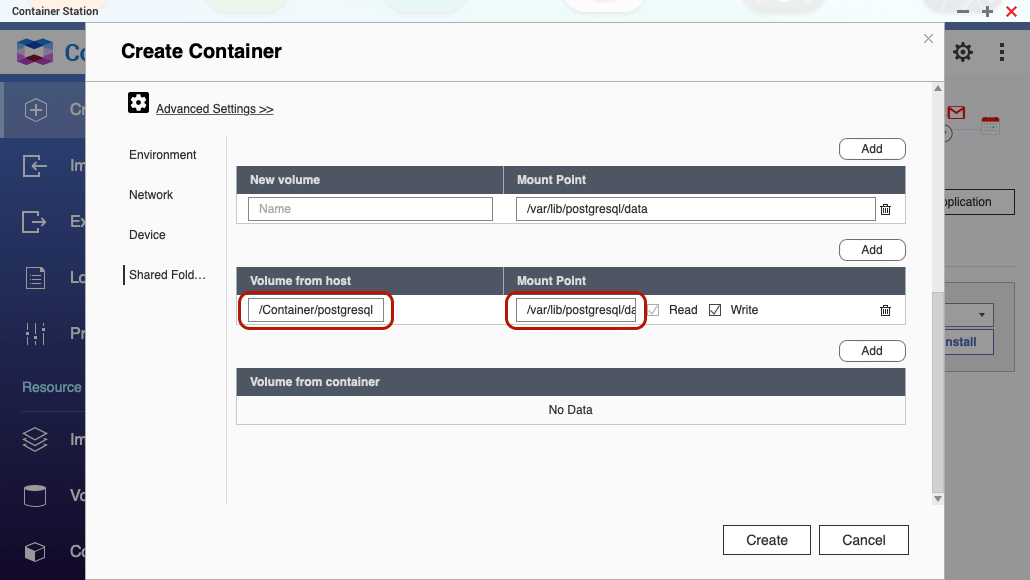
- Ajouter un « Volume from host »
- Sélectionner le dossier « postgresql » créé précédemment via fileStation dans « Volume from host »
- Coller le chemin précédemment copier dans « Mount Point »
Enfin Appuyer sur le bouton Create …. en bas à droite
Pour vérifier que la création s’est bien déroulée …

Dans l’onglet « Container », « Running » en vert indique que le serveur postgresql est actif. le bouton stop permet de l’arrêter/(re)lancer.
Configuration du serveur postgreSQL
Par défaut un serveur postgreSQL ne travaille que pour la machine que laquelle il tourne. Dans notre cas c’est le NAS Qnap. Or on veut que ce serveur fonctionne pour toute machine du même réseau sur laquelle un Resolve travaille. pour cela il faut changer la configuration (par défaut) du serveur.
Il y a deux fichiers à modifier. Ouvrir le dossier (créé) « postgresql » via FileStation
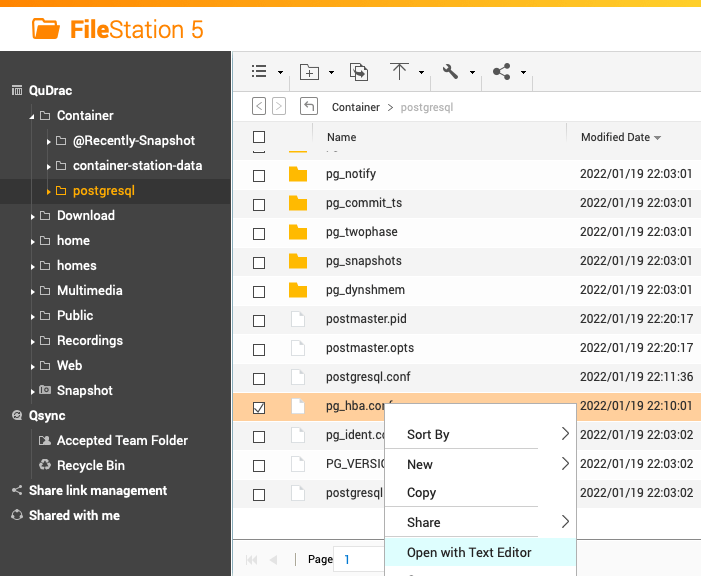
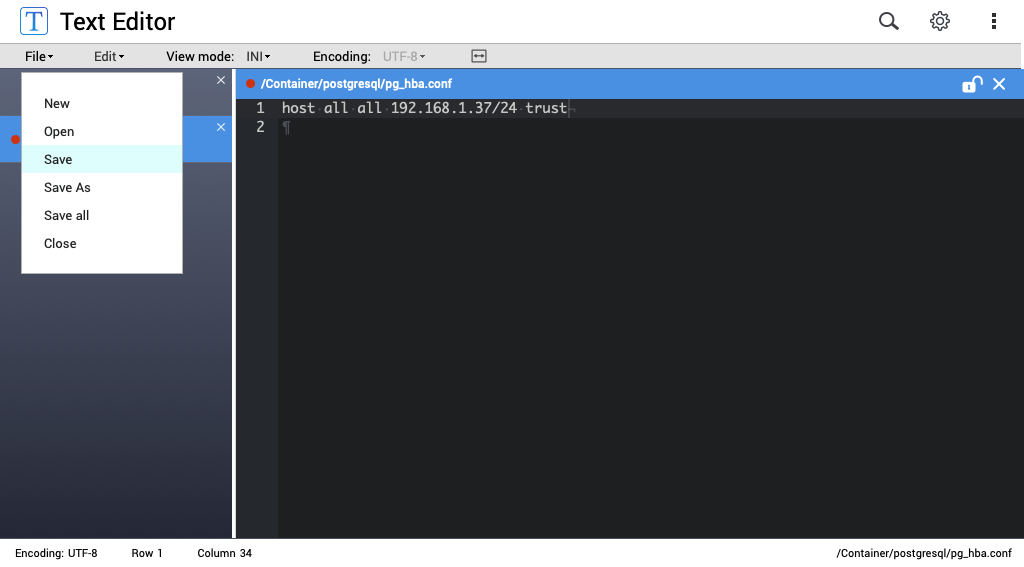
- Le fichier est vide par défaut
- l’adresse ip du NAS Qnap est ici 192.168.1.37
- Ajouter « host all all 192.168.1.37/24 trust » (sans les guillemets)
- Menu file ➧ Save
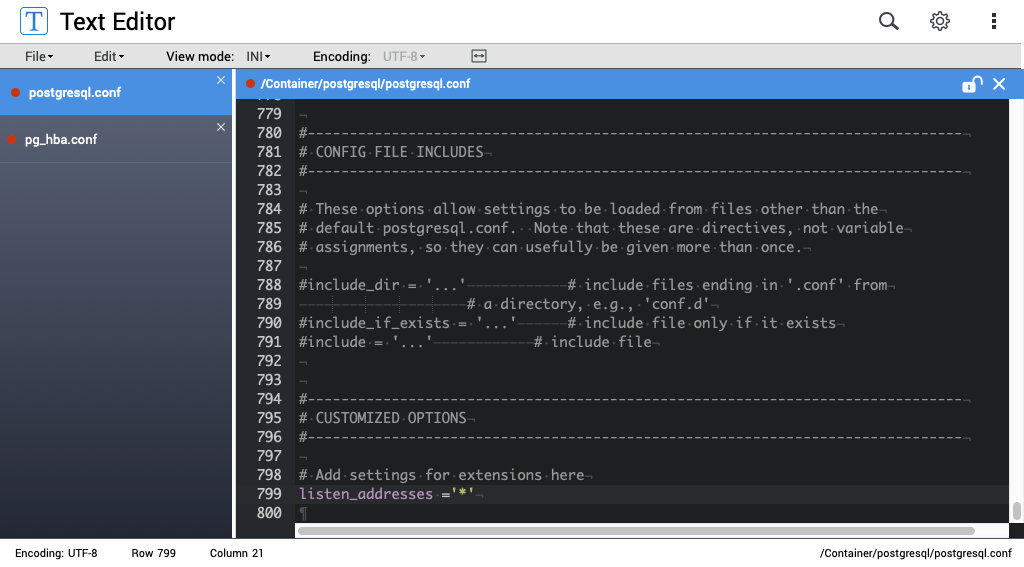
- Clic droit sur « pstgresql.conf » ➧ « Open with Text Editor »
- le fichier à 798 lignes
- Ajouter à la fin (sans les guillemets) « listen_addresses =’*’ »
- Menu file ➧ Save
- Redémarrer le NAS
Creation de la base de donnée Davinci resolve sur le Qnap
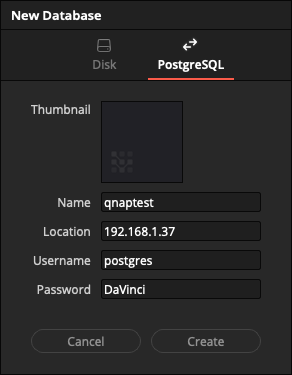
Cela se fait depuis Gestionnaire de projet Resolve
- Appuyer sur le bouton « Nouvelle Base de donnée »
- « Name » ➧ Choisir le nom de la base de donnée
- « Location » ➧ Indiquer l’adresse IP du NAS
- Appuyer sur « Créer »
Cette base donnée fonctionne comme une BdD sur disque ou PosgreSQL Locale : Création de projet, Collaboration, etc
Accéder à cette même base de donnée depuis les autres Resolve
Toujours dans le gestionnaire de projet
- Faire un Clic droit sur la base de donnée ➧ Export Access Key
- Enregistrer le fichier « qnaptest.resolvedbkey »
- Copier le sur les autres machines Resolve
- Ouvrir le fichier connectera le Resolve à la base de donnée du Qnap
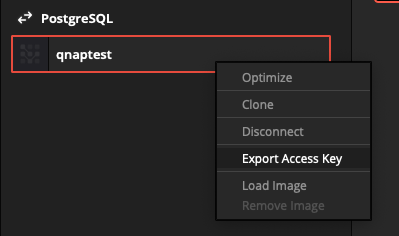
Liens
Tutoriel officiel de Qnap …. qui ne marche pas dans mon cas

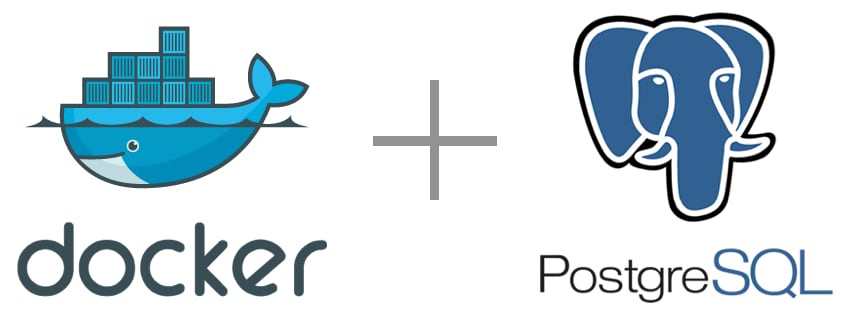
Laisser un commentaire